 ) ボタンをクリックし、ドロップダウン リストアから [バックアップ範囲の構成] をクリックします。
) ボタンをクリックし、ドロップダウン リストアから [バックアップ範囲の構成] をクリックします。 新しいバックアップ範囲の作成方法については、以下の説明を参照してください。
1. 新しい UI の バックアップ ページに移動します。
2. Microsoft
Entra ID サービス タイルをクリックするか、Microsoft
Entra ID サービス タイルの右上の その他のアクション ( ) ボタンをクリックし、ドロップダウン リストアから [バックアップ範囲の構成] をクリックします。
) ボタンをクリックし、ドロップダウン リストアから [バックアップ範囲の構成] をクリックします。
3. Microsoft Entra ID のバックアップ範囲の構成 ページに、Microsoft Entra ID のすべての既存のバックアップ範囲が表示されます。検索ボックスを使用して名前でバックアップ範囲を検索したり、列を管理してバックアップ範囲の表示を調整したりすることができます。
4. [作成] ボタンをクリックします。新しいバックアップ範囲の作成 ウィザードが表示されます。
5. 範囲の定義 ステップで、このバックアップ範囲で保護する Microsoft Entra テナントのサービス アプリ プロファイルをドロップダウン リストから選択します。アプリ プロファイルの構成に関する詳細については、サービス アプリの作成および同意の付与 を参照してください。
6. このバックアップ範囲に含めるオブジェクト タイプを選択します。特定のユーザーまたはグループを選択して保護することができます。
•すべてのデータを選択して保護する場合、[次へ] をクリックして 設定 ステップでバックアップ設定を構成します。
•範囲の定義 ステップで特定のユーザーまたはグループを選択して保護する場合、[次へ] をクリックすると、このバックアップ範囲に含めるグループまたはユーザーのルール条件を構成する 条件の定義 ステップに移動されます。条件の定義 ステップで、複数のルールを追加して、グループの 表示名、グループ メール アドレス、グループ タイプ をフィルターすることができます。複数のルールを追加して、ユーザーの 部署、表示名、ユーザー プリンシパル名、ユーザー タイプ をフィルターすることができます。構成後、[次へ] をクリックします。
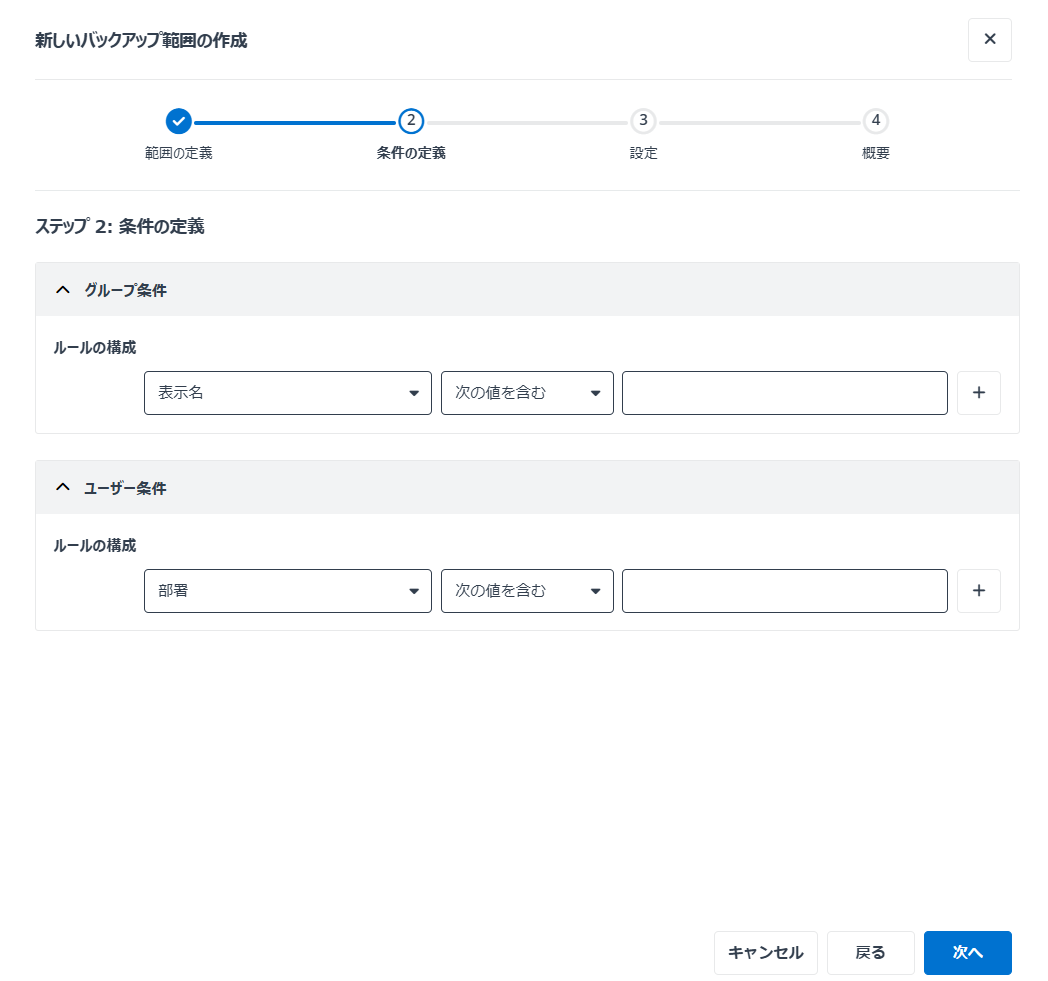
7. 設定 ステップで、以下の設定を構成します。
•範囲情報 – 作成する範囲の名前と説明を入力します。説明は必須ではありません。
•バックアップの追加オブジェクト – サインイン ログ または 監査ログ をバックアップ範囲に含まれるかどうかを選択します。
•ストレージ プロファイル – ドロップダウン リストからストレージ プロファイルを選択して使用するか、リストの [+ ストレージ プロファイルの新規作成] リンクをクリックして、このバックアップ範囲の新しいストレージ プロファイルを作成することができます。ストレージ プロファイルの構成に関する詳細については、ストレージの管理 を参照してください。
•スケジュール – バックアップ ジョブは 1 日に 1 回実行されます。最初のバックアップ ジョブの開始日時を構成します。
•保持ポリシー – ストレージ場所からバックアップ データをプルーニングするタイミングを構成します。AvePoint のストレージを使用している場合、バックアップ データの保持ポリシーは契約に従い、カスタム保持期間はサブスクリプション契約の保持ポリシーで許可された範囲内にのみ構成できることに注意してください。保持期間が 無制限 の AvePoint の既定ストレージ を使用している場合、リストで 無制限 オプションが自動選択されます。カスタム保持期間を使用する場合、リストから カスタム を選択し、テキスト ボックスに数値を入力し、ドロップダウン リストから 週間、か月間、年間 を選択します。この保持期間は 2 週間以上に設定してください。サブスクリプション契約に固定年数の保持ポリシーが存在する場合、構成可能な最大保持期間がこのフィールドの下に表示されることに注意してください。
*注意: 年間 単位を使用してバックアップ データの保持期間を構成する場合、完全バックアップの頻度の構成 セクションが表示されます。ドロップダウン リストから数値を選択して、完全バックアップの頻度を設定することができます。保持期間は月単位または週単位で 3 か月以上に設定されている場合、完全バックアップの頻度は自動的に 3 か月毎に設定され、変更できなくなります。保持期間が 3 か月未満の場合、完全バックアップの頻度はそれに応じて調整され、変更できなくなります。
8. [次へ] をクリックして設定を確認します。
9. [保存] をクリックします。
10. 権限の確認 パネルで、選択したオブジェクト タイプに基づいて、必要なアプリ プロファイル、サービス アカウント、Exchange 管理者ロール、Premium ライセンスが確認されます。
すべての必要な権限が有効である場合、[続行] をクリックしてこのバックアップ範囲を保存します。
いずれかの権限の確認が失敗した場合、提供される説明に従って権限を更新し、このページの [再確認] をクリックして更新された権限を再確認することができます。失敗した権限の このエラーをすべてのジョブで無視する チェックボックスを選択し、[スキップして続行] をクリックして失敗した権限を無視し、このバックアップ範囲を保存することもできます。
*注意: [スキップして続行] をクリックする前に失敗した権限を無視するには、このエラーをすべてのジョブで無視する チェックボックスを選択する場合、この範囲のバックアップ ジョブを実行する際にバックアップ範囲内の関連オブジェクトはスキップされます。そのチェックボックスを選択せずに [スキップして続行] をクリックし、バックアップ範囲を保存してバックアップ ジョブを実行する場合、バックアップ範囲内の関連オブジェクトのバックアップは失敗となります。
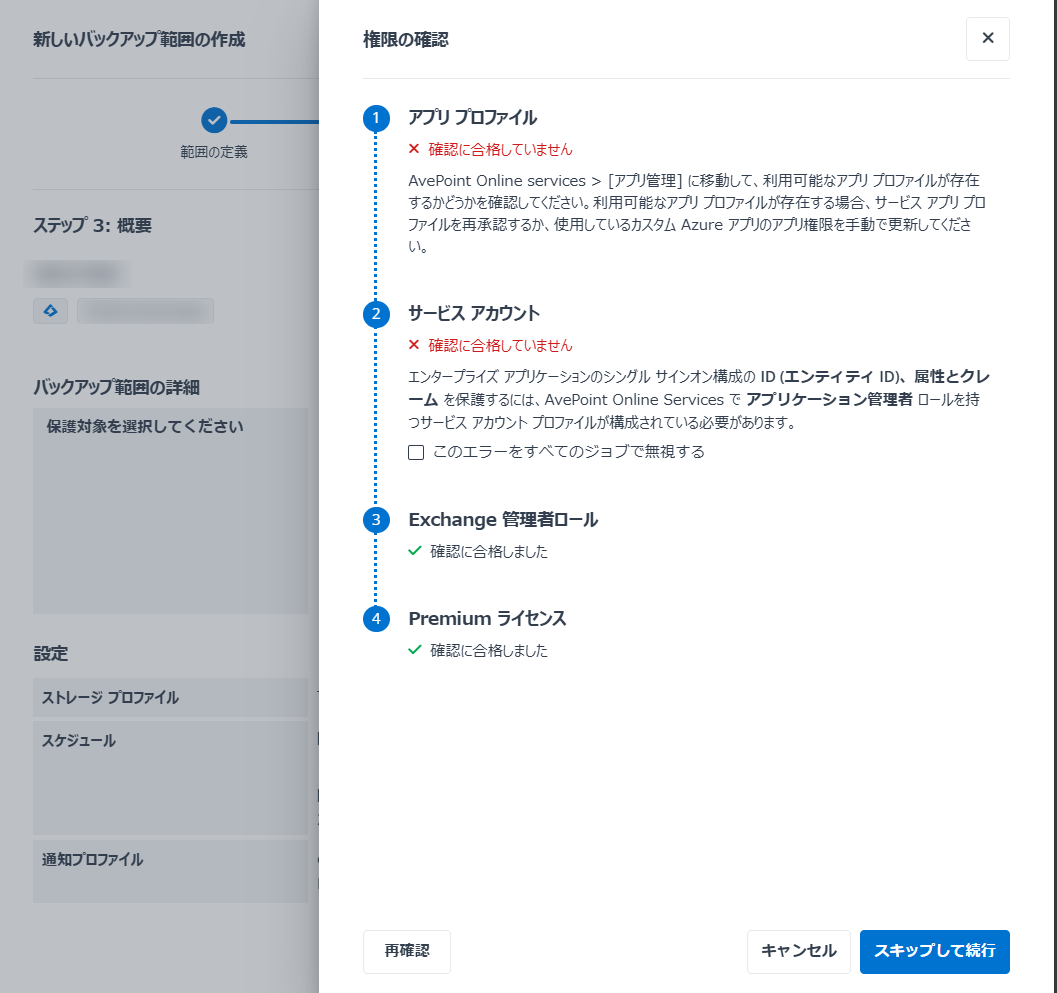
11. このバックアップ範囲の保存後、このバックアップ範囲内の Microsoft Entra テナントのバックアップは、スケジュールに従ってロールアウトされます。バックアップ監視の詳細については、バックアップの監視 を参照してください。